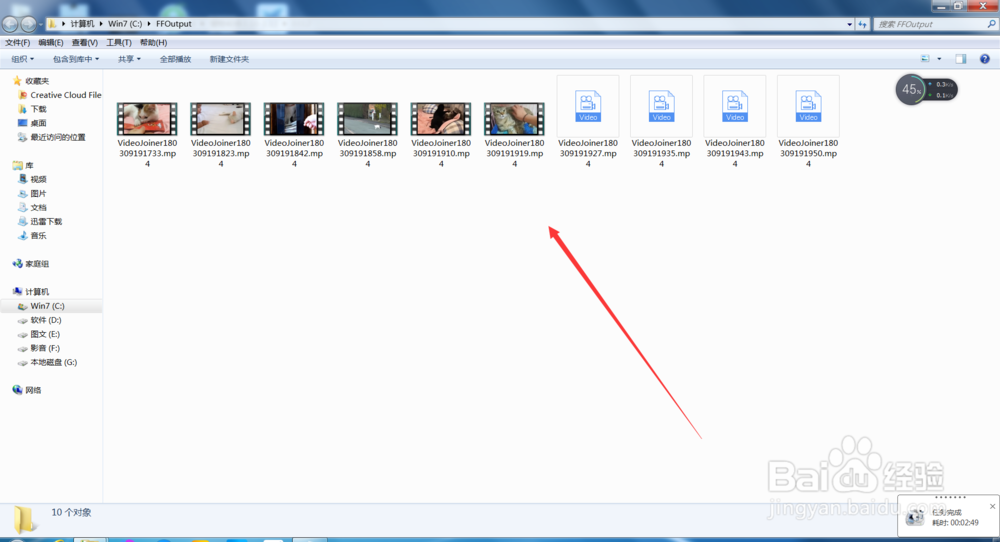1、打开格式工厂,找到工具集里的视频合并按钮,点击进入
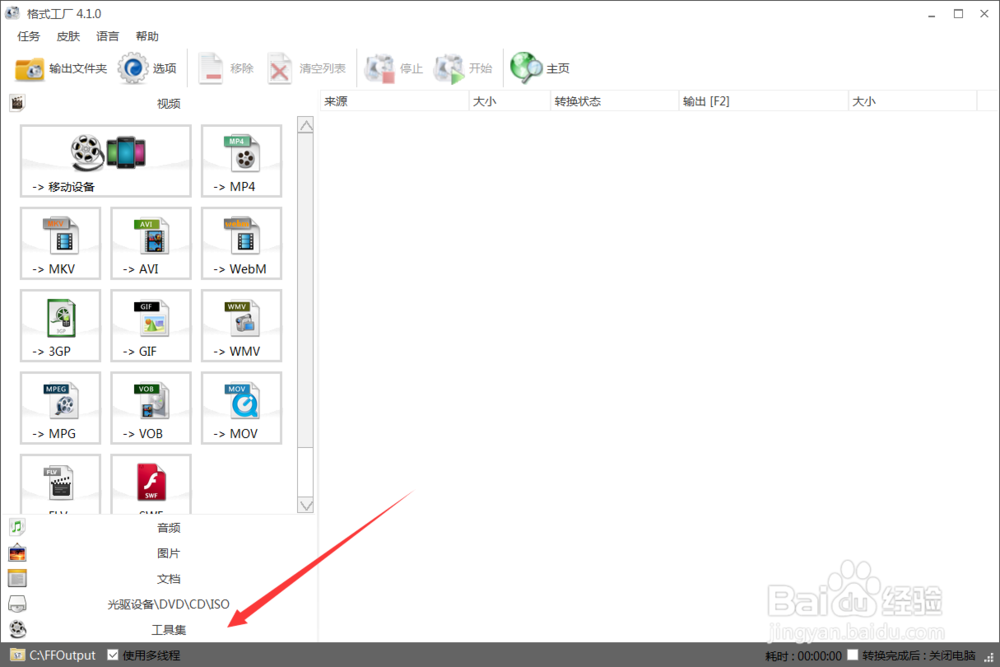
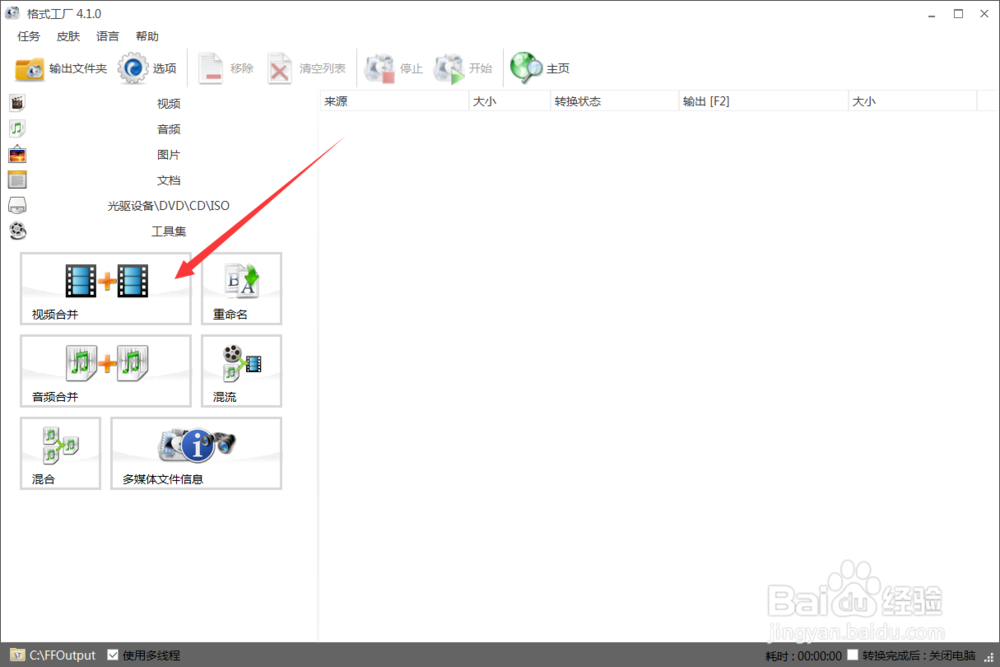
2、进入添加界面,点击添加文件,找到自己要添加的第一段视频和片尾,选择添加,可以用Ctrl键复选。
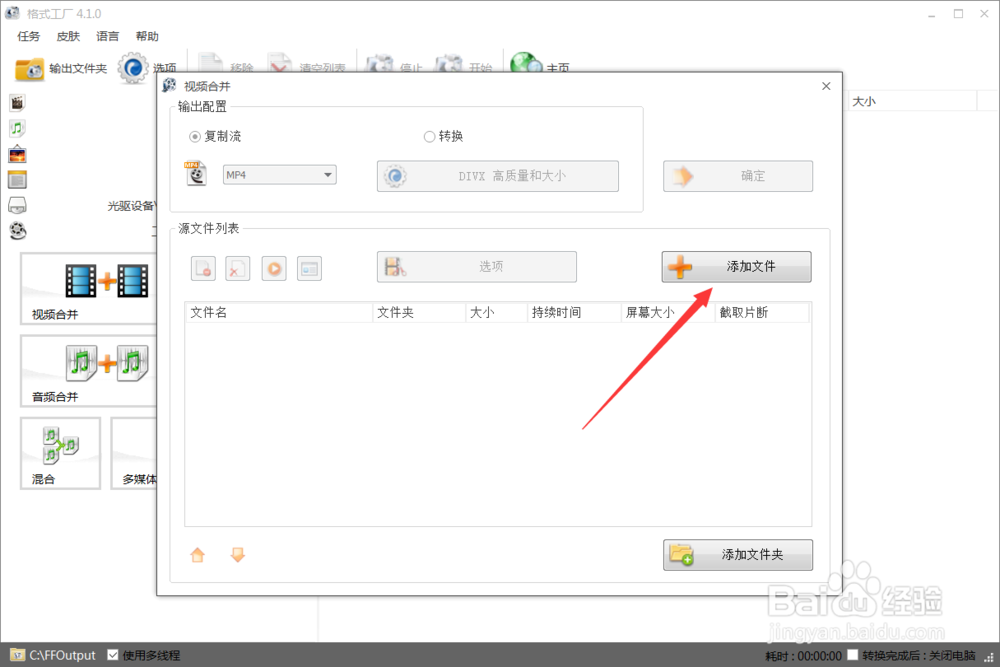


3、点击高质量和大小,设醅呓择锗置视频的比特率,我的视频清晰度不高,就选了1600,如果视频的清晰度要求高,可以适当提高这个熟知,建议高清点的在3000左右
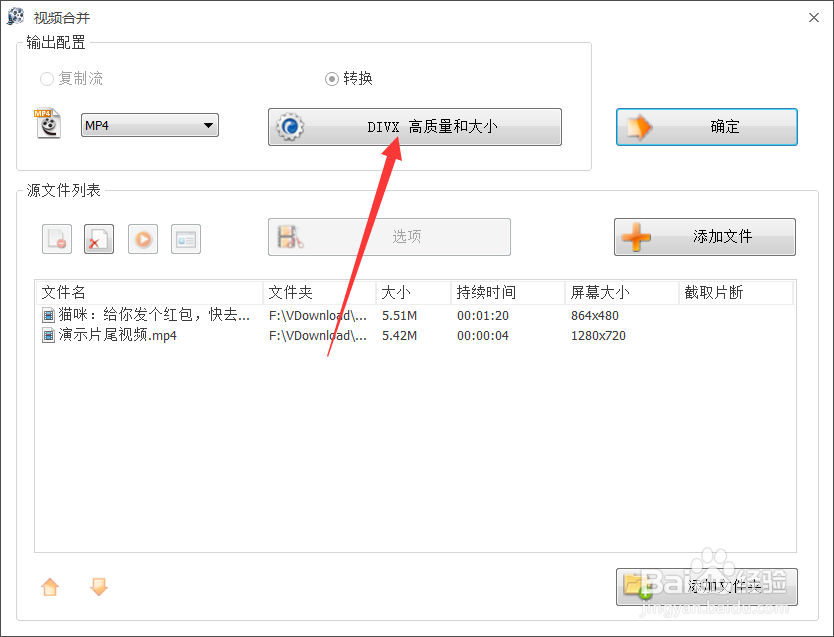

4、点击确认,第一组要添加片尾的视频就设置成功了,点击视频合并按钮,继续添加第二段


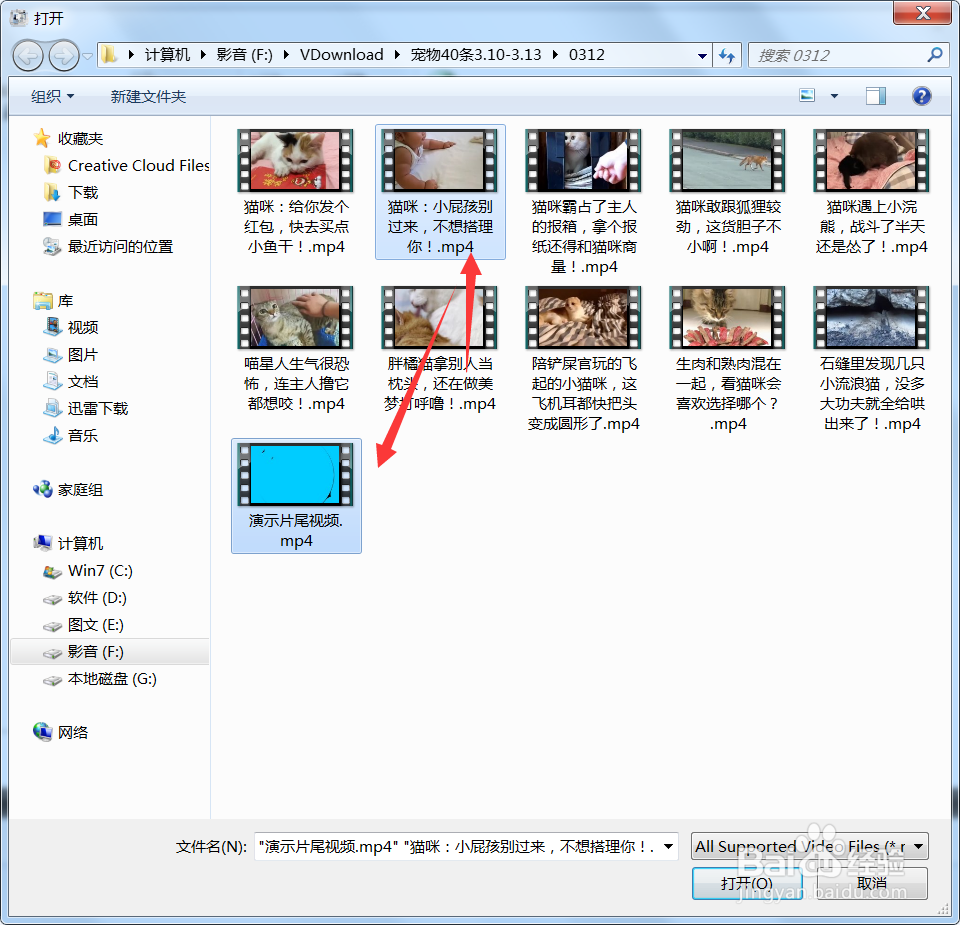

5、等到所有片段都操作完成,设置好,就可以点击开始了,这个视频要看视频的长短和大小决定
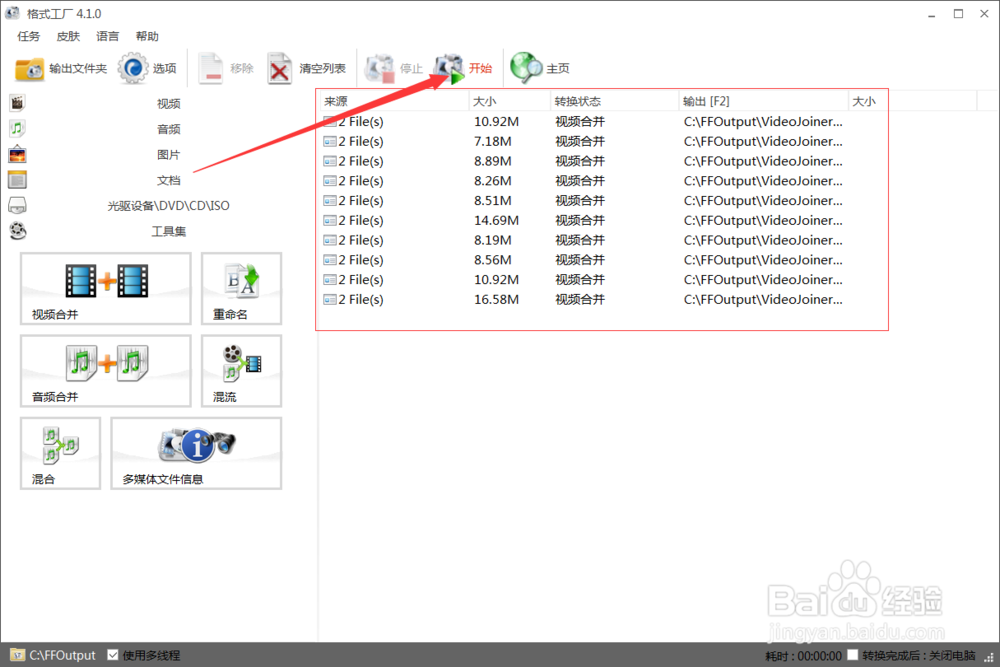

6、合并完毕,右键,找到输出文件夹,就找到已经批量添加片尾的视频了,根据添加的顺序,很容易找到相应的视频。